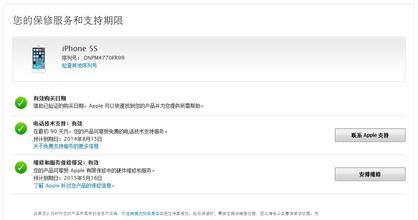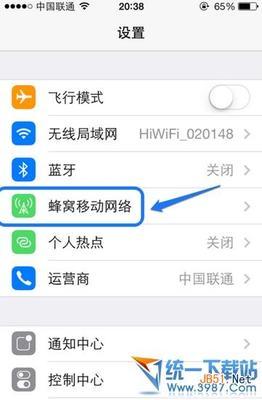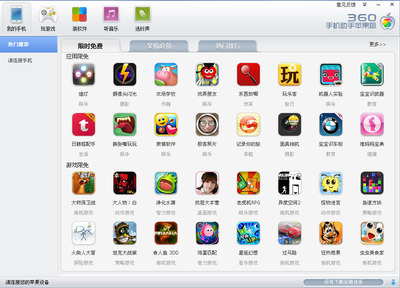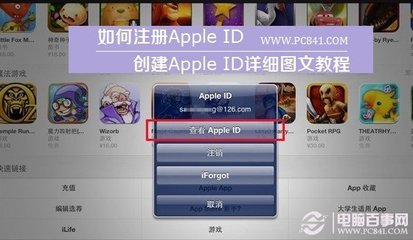很多小伙伴在苹果手机上安装了第三方搜狗输入法以后,不知道怎样把它设置为默认的输入法。由于系统自带的输入法一般是处于默认第一个输入法,所以需要在系统的键盘设置中进行相应的操作。这里简单介绍下怎么把搜狗输入法设置成默认输入法的操作方法。
苹果手机怎么把搜狗输入法设为默认输入法——工具/原料苹果手机、iOS8、搜狗输入法苹果手机怎么把搜狗输入法设为默认输入法——方法/步骤
苹果手机怎么把搜狗输入法设为默认输入法 1、
先请在手机的主屏上打开“设置”应用,如图所示
苹果手机怎么把搜狗输入法设为默认输入法 2、
在设置列表中找到“通用”选项,点击打开。
苹果手机怎么把搜狗输入法设为默认输入法 3、
接下来在通用列表中找到“键盘”选项,点击打开。
苹果手机怎么把搜狗输入法设为默认输入法_苹果手机搜狗输入法
苹果手机怎么把搜狗输入法设为默认输入法 4、
在键盘的设置列表中,再次找到“键盘”选项,点击进入。
苹果手机怎么把搜狗输入法设为默认输入法 5、
在这里,可以看到我的手机上当前有三个输入法,分别是系统自带的中英文输入法和搜狗输入法。此时若要把搜狗输入法设置为默认的话,请点击右下角的“编辑”选项,如图所示
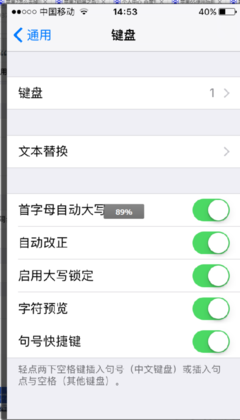
苹果手机怎么把搜狗输入法设为默认输入法 6、
接着会进入键盘的编辑模式,在键盘右侧可以看到一个用于排序的图标,如图所示
苹果手机怎么把搜狗输入法设为默认输入法_苹果手机搜狗输入法
苹果手机怎么把搜狗输入法设为默认输入法 7、
先用手指按住用于排序的图标,然后再把搜狗输入法拖动到第一位,如图所示
苹果手机怎么把搜狗输入法设为默认输入法 8、
把搜狗输入法设置成默认以后,请点击“完成”按钮,保存操作。
苹果手机怎么把搜狗输入法设为默认输入法 9、
当把搜狗输入法设置成了默认以后,如果还是会出现键盘混乱的情况,我们还可以把其它的输入法删除。只要在输入法一栏用手指向左滑动,再点击“删除”按钮即可。
苹果手机怎么把搜狗输入法设为默认输入法_苹果手机搜狗输入法
苹果手机怎么把搜狗输入法设为默认输入法 10、
当系统只剩下搜狗输入法时,不管它怎么调节,此时都只会有搜狗输入法了。
 爱华网
爱华网